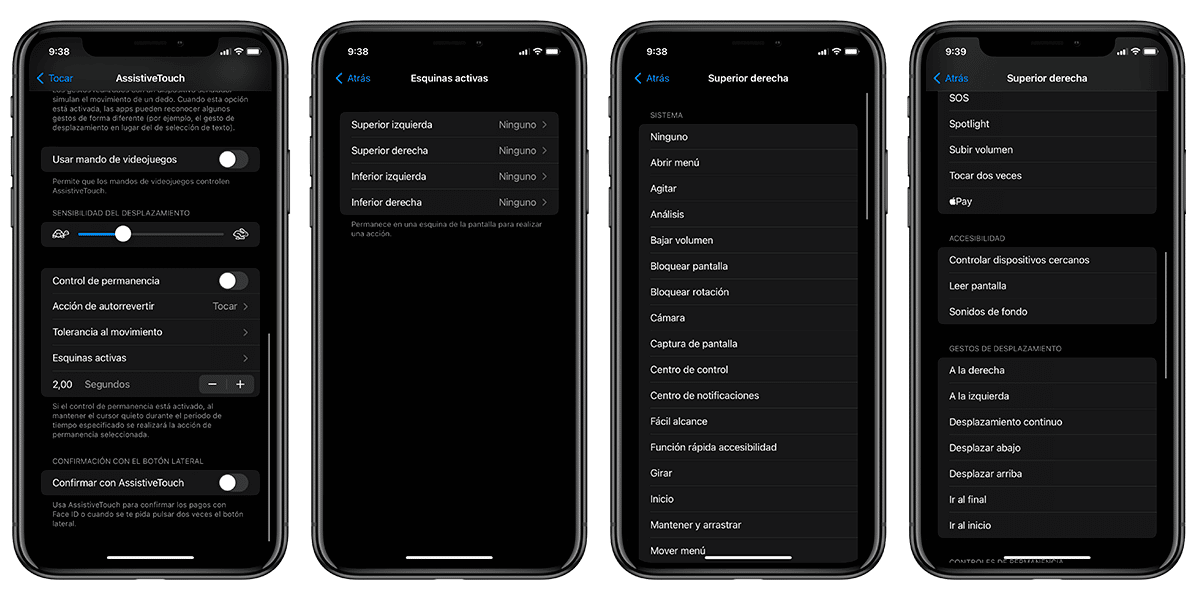
iOS و iPadOS هما أنظمة التشغيل من أجهزة iPhone و iPad على التوالي. جاء تطوير هذه الأجهزة بعد إصدار برنامج لأجهزة Mac ، يُعرف حاليًا باسم macOS. هذا جعل العديد من الميزات المضمنة في macOS لها تشابه أو تشابه داخل iOS أو iPadOS. هذه هي حالة الوظيفة التي سنتحدث عنها اليوم وذاك سيحسن إنتاجية جميع المستخدمين إذا استخدموه برأس وركزوا على أفعالهم اليومية. يتعلق الامر ب زوايا نشطة مدمج في أدوات إمكانية الوصول التي تسمح بإطلاق إجراءات مخصصة مباشرة من الزوايا.
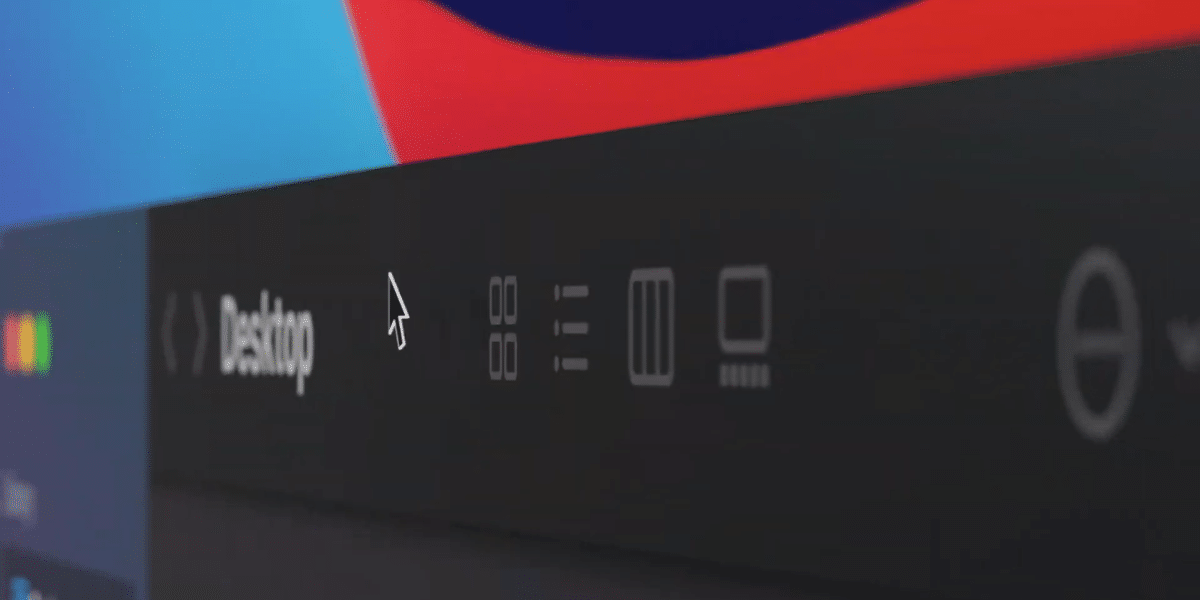
فوائد استخدام الزوايا الساخنة القديمة في macOS
من المعروف أن Apple لديها مصلحة خاصة في توفير أدوات وميزات إمكانية الوصول لجميع المستخدمين. على الرغم من أن هدفهم في البداية كان تسهيل استخدام أنظمة التشغيل الخاصة بهم على الأشخاص ذوي الإعاقات المختلفة ، فإن العديد من ميزات إمكانية الوصول مفيدة الآن لجميع المستخدمين.
واحدة من أفضل خيار معروف es AssistiveTouch يوفر طريقة سهلة للوصول إلى ميزات البرامج الشائعة دون الحاجة إلى استخدام الأزرار المادية على الجهاز. إنه الزر الافتراضي الأبيض الأسطوري الذي يمكن تحريكه حول الشاشة والذي يعمل بمثابة "زر الصفحة الرئيسية" ، حتى عندما لا يكون متاحًا على أجهزة iPhone و iPad.
اليوم سنتحدث عنه زوايا نشطة ، وظيفة مهمة إرث macOS وهو متوفر على iOS و iPadOS من خلال AssistiveTouch. هذه الوظيفة يسمح لك بتشغيل وظائف محددة بالضغط على كل جانب من جوانب الشاشة من أجهزتنا. إنه نوع من الاختصارات التي يمكن إطلاقها مباشرة من أي جزء من نظام التشغيل.
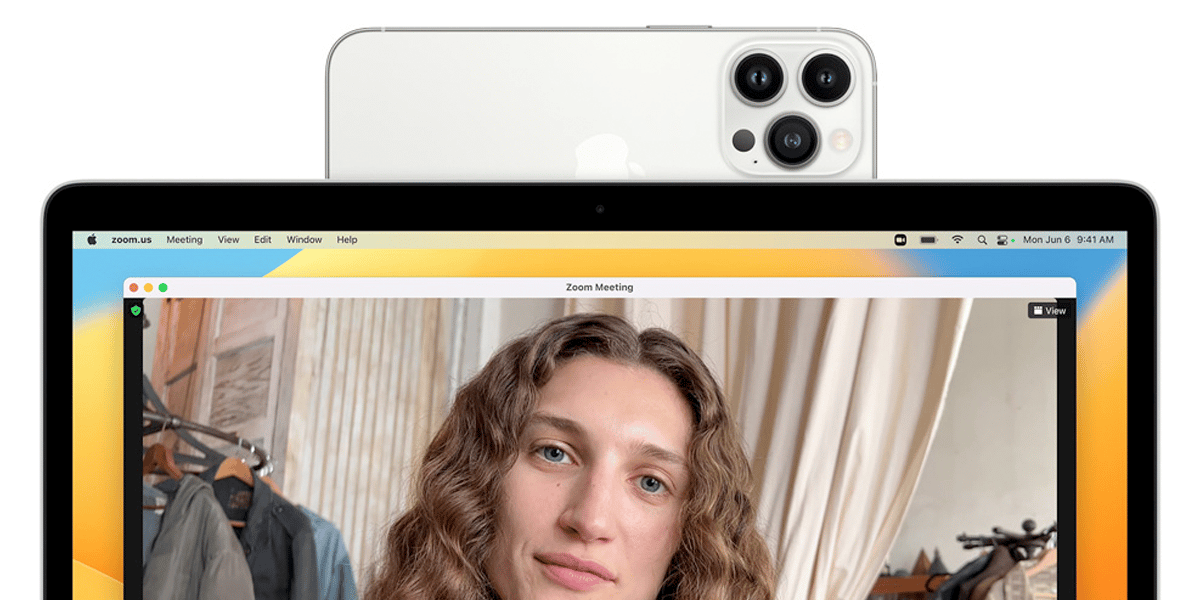

نخبرك بكيفية تنشيط الزوايا النشطة بسهولة من جهاز iPhone أو iPad:
- أدخل إعدادات الجهاز وانتقل إلى إمكانية الوصول
- في قسم "المهارات البدنية والحركية" ابحث عن خيار اللمس
- يصل إلى وظيفة AssistiveTouch وملفات تفعيلها
- في الجزء السفلي من القائمة لديك الخيار زوايا نشطة ، اذهب داخل القائمة
بمجرد دخولنا إلى قائمة الزوايا النشطة ، سنرى أربعة خيارات التي تتوافق مع الزوايا الأربع لجهازنا. الآن سيتعين علينا تحديد عدد الزوايا التي نريد القيام ببعض الإجراءات وتكوين الإجراء الذي سيقومون به من خلال النقر فوق كل واحد منهم. من بين الإجراءات التي يمكنهم القيام بها ما يلي:
- خفض الصوت
- لقطة
- مركز التحكم
- تحويل
- قم بتنشيط Apple Pay
- قراءة الشاشة
- نفذ إيماءات التمرير
- قم بتنشيط أي اختصار لدينا في مكتبتنا
أخيرًا ، علق على أن النقطة الأخيرة مثيرة للاهتمام حقًا ، مما يسمح بذلك قم بتنشيط أي اختصار من مكتبة الاختصارات الخاصة بنا فقط عن طريق الضغط على أحد أركان الجهاز. تعمل هذه الوظيفة على زيادة الإنتاجية في حال وجدنا اختصارات أو إجراءات محددة ، فماذا تنتظر؟
